Trong thời đại số hiện nay, việc mất điện thoại không chỉ khiến bạn hoang mang vì thất thoát thiết bị mà còn kéo theo vô số hệ lụy liên quan đến bảo mật dữ liệu cá nhân. Apple thấu hiểu điều này và đã trang bị tính năng Find My iPhone – một công cụ cực kỳ mạnh mẽ, giúp bạn xác định vị trí, khóa thiết bị và bảo vệ dữ liệu ngay cả khi chiếc iPhone đã hết pin hoặc ngoại tuyến. Vậy Find My iPhone là gì, cách sử dụng ra sao và nó có thật sự hiệu quả? Hãy cùng khám phá chi tiết qua bài viết sau.
Tóm tắt nội dung
Find My iPhone là gì?
Find My iPhone là một tính năng được Apple tích hợp sẵn trên hệ sinh thái của họ, cho phép người dùng định vị thiết bị bị thất lạc, phát âm thanh cảnh báo, bật chế độ mất, hoặc thậm chí xóa dữ liệu từ xa. Tính năng này có thể hoạt động trên nhiều thiết bị khác nhau như iPhone, iPad, MacBook, Apple Watch, AirPods và AirTag. Ngoài việc giúp bạn tìm thiết bị cá nhân, Find My còn hỗ trợ trong nhóm Chia sẻ gia đình (Family Sharing), nghĩa là bạn cũng có thể hỗ trợ tìm thiết bị cho người thân.
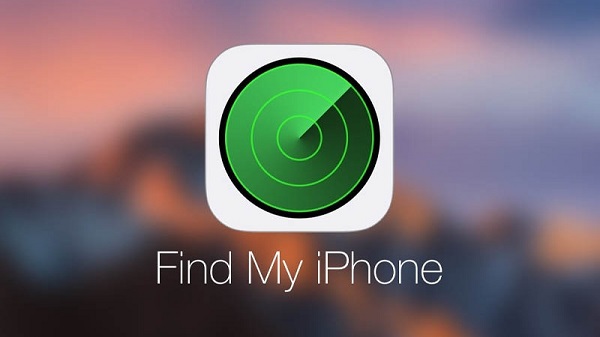
Khi câu hỏi “Where is my iPhone?” vang lên trong đầu bạn sau một phút lơ đễnh để quên máy tại quán cà phê hay văn phòng, thì Find My iPhone chính là vị cứu tinh. Với chỉ vài thao tác nhanh chóng trên một thiết bị Apple khác hoặc trên iCloud, bạn có thể nhanh chóng định vị và bảo vệ chiếc iPhone thân yêu của mình.
Các tính năng của Find My iPhone là gì?
– Xác định vị trí trên bản đồ: Hiển thị nơi thiết bị xuất hiện lần cuối hoặc đang hiện diện.
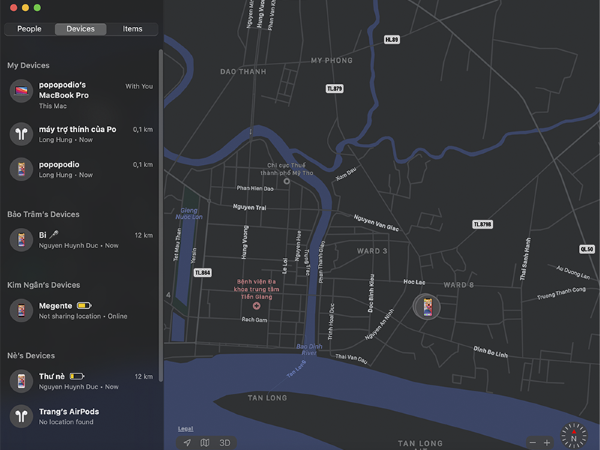
– Phát âm thanh: Phù hợp khi bạn tin rằng thiết bị vẫn nằm gần đâu đó trong nhà, văn phòng.
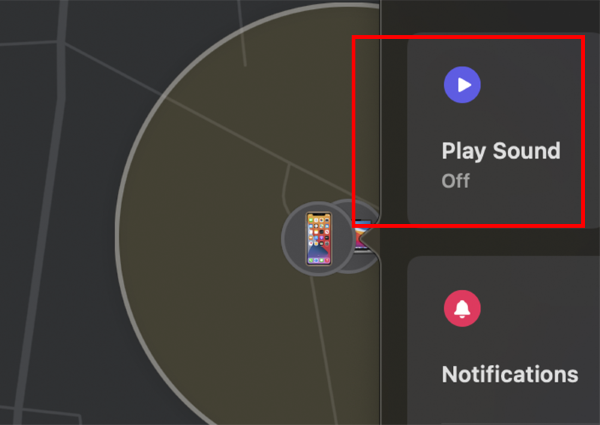
– Chế độ Mất (Lost Mode): Khóa thiết bị, hiển thị thông tin liên hệ để người nhặt được có thể gọi lại.
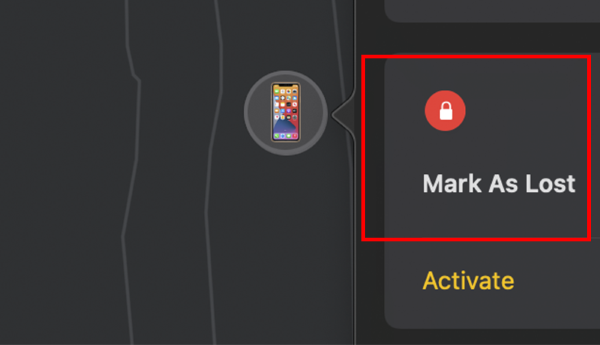
– Xóa thiết bị: Dữ liệu trên iPhone sẽ bị xóa sạch và không thể kích hoạt nếu không có ID Apple.
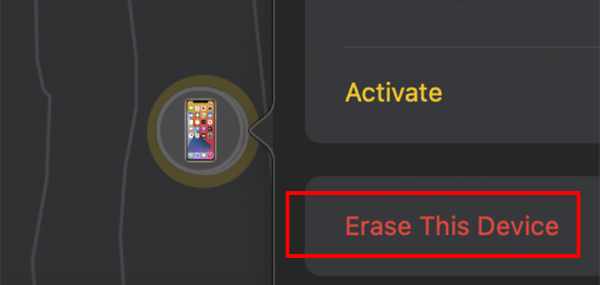
Cảnh báo tìm iPhone là gì?
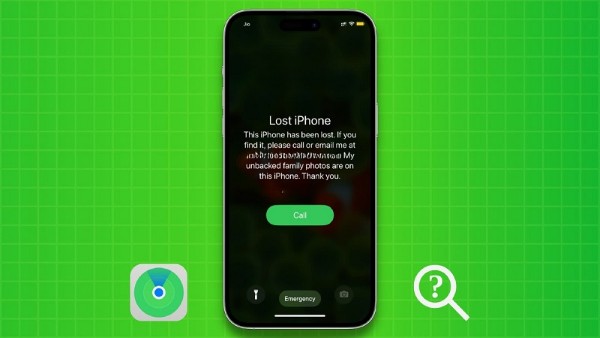
Cảnh báo tìm iPhone là thông báo hiển thị khi thiết bị của bạn bị tách khỏi bạn một cách bất thường. Tính năng này được thiết kế để bảo vệ bạn trước những trường hợp mất trộm hoặc quên điện thoại ở nơi công cộng. Nếu Find My phát hiện thiết bị của bạn đang di chuyển mà không có bạn ở gần, hệ thống sẽ gửi cảnh báo ngay lập tức đến thiết bị khác có dùng cùng tài khoản Apple ID.
Find My iPhone off là gì?
Khi Find My iPhone bị tắt, nghĩa là bạn đã vô hiệu hóa toàn bộ khả năng định vị và bảo vệ thiết bị. Trong trường hợp này, nếu iPhone bị mất hoặc đánh cắp, bạn sẽ không thể:
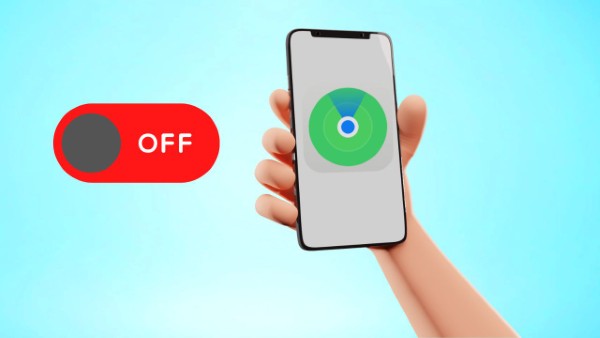
- Định vị thiết bị trên bản đồ.
- Bật chế độ mất.
- Xóa dữ liệu từ xa.
Do đó, Apple luôn khuyến nghị người dùng nên giữ tính năng này luôn bật.
Cách bật tính năng Find My iPhone trên iPhone, iPad và các thiết bị Apple
Trên iPhone, iPad, iPod Touch
Bước 1: Vào Cài đặt (Settings)
Bước 2: Nhấn vào tên tài khoản Apple ID của bạn
Bước 3: Chọn Tìm (Find My)
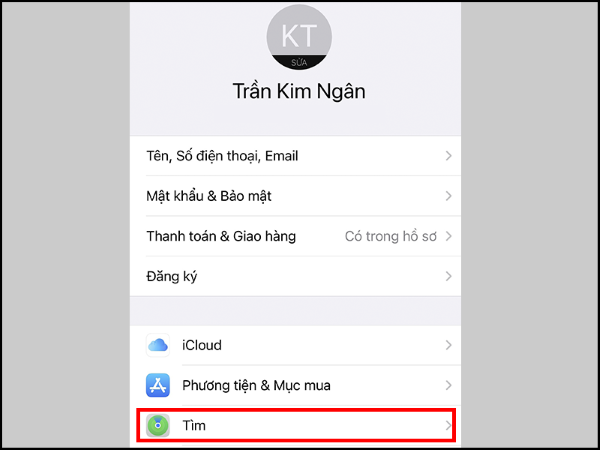
Bước 4: Chọn Tìm iPhone (Find My iPhone) > Gạt công tắc để bật.
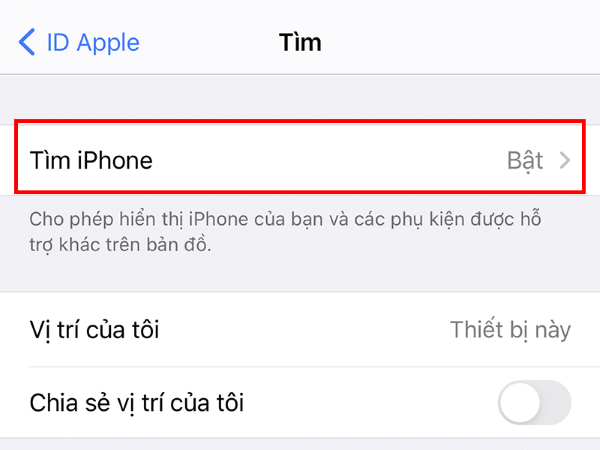
Lưu ý bổ sung:
- Để hiển thị trên bản đồ, bạn cần bật Dịch vụ định vị: Settings > Privacy > Location Services.
- Bật Find My Network để thiết bị vẫn hiện vị trí ngay cả khi ngoại tuyến.
- Bật Send Last Location để Apple lưu lại vị trí cuối cùng khi thiết bị gần hết pin.
Trên MacBook
Bước 1: Mở menu Apple > Tùy chọn hệ thống (System Preferences)
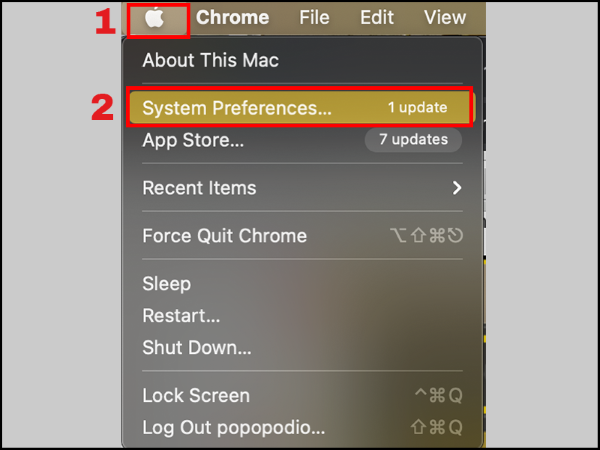
Bước 2: Chọn Apple ID
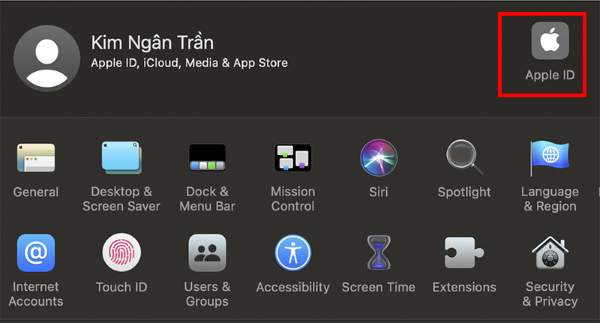
Bước 3: Vào mục iCloud > Bật Find My Mac
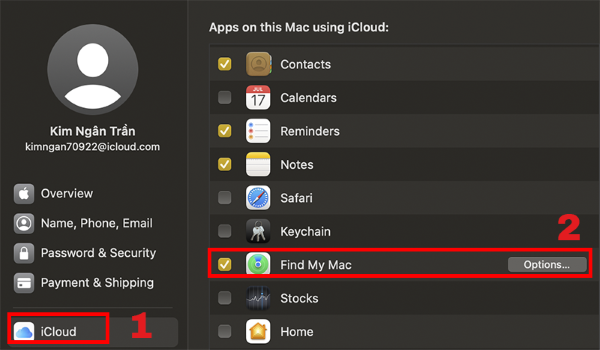
Bước 4: Vào Options > Bật Find My Network để tìm được máy Mac ngay cả khi offline
Cách sử dụng tính năng Find My iPhone tìm kiếm iPhone
Sử dụng ứng dụng Find My
Bước 1: Mở ứng dụng Find My trên iPhone, iPad hoặc MacBook
Bước 2: Đăng nhập bằng ID Apple

Bước 3: Nhấn vào tab Devices > Chọn thiết bị bạn muốn tìm
Bước 4: Chọn 1 trong các tuỳ chọn sau:
- Play Sound: Phát âm thanh để định vị thiết bị
- Mark As Lost: Bật chế độ Mất để khóa máy
- Erase iPhone: Xoá toàn bộ dữ liệu
Sử dụng iCloud.com
Bước 1: Truy cập vào https://www.icloud.com
Bước 2: Đăng nhập bằng ID Apple
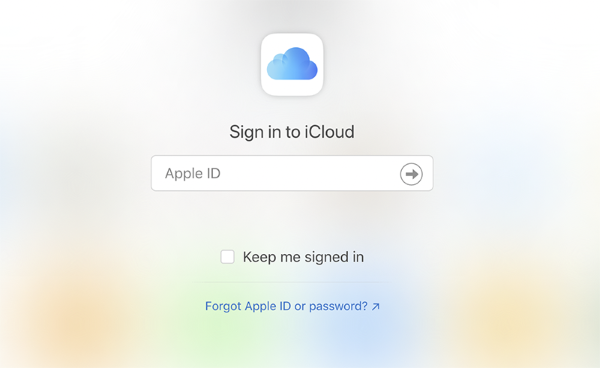
Bước 3: Chọn mục Find iPhone

Bước 4: Nhập lại mật khẩu Apple ID để xác minh
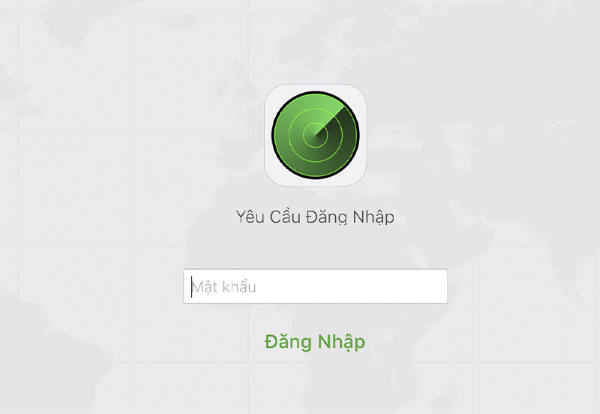
Bước 5: Chọn thiết bị cần tìm > Bản đồ hiển thị vị trí sẽ hiện ra
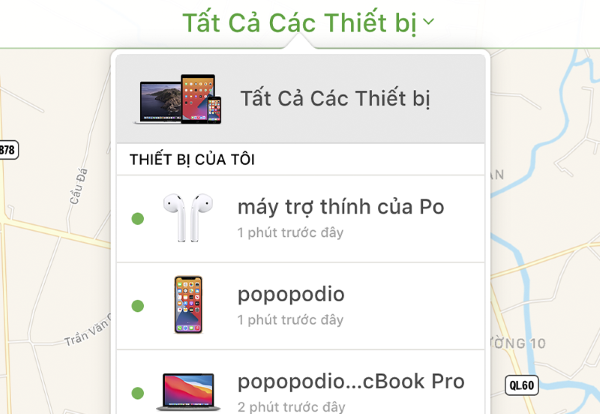
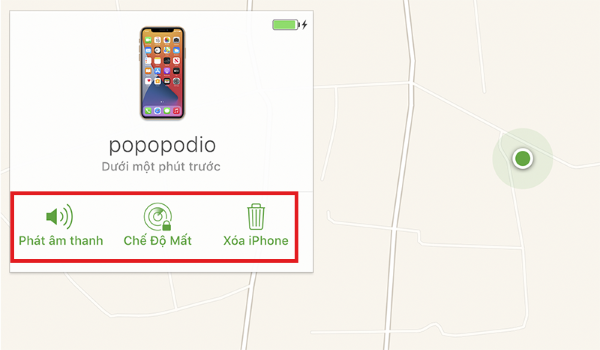
Một số lưu ý quan trọng trong cách tìm iPhone bằng Find My iPhone:
- Không nên tự mình tiếp cận nếu iPhone bị đánh cắp. Hãy báo cho cơ quan chức năng và chia sẻ vị trí.
- Luôn bật sẵn Find My iPhone ngay từ khi thiết lập thiết bị.
- Thêm nhiều thiết bị vào Find My để quản lý đồng bộ và hiệu quả hơn trong hệ sinh thái Apple.
Tổng kết
Không gì an tâm hơn việc chiếc iPhone bạn đang sử dụng được đảm bảo cả về chất lượng lẫn chính sách bảo hành. Để yên tâm tận dụng toàn bộ sức mạnh từ các tính năng bảo mật như Find My iPhone, hãy chọn mua iPhone chính hãng tại Viettel Store – hệ thống bán lẻ uy tín, hỗ trợ kích hoạt và hướng dẫn sử dụng tận tình. Truy cập ngay viettelstore.vn hoặc đến cửa hàng Viettel Store gần nhất để trải nghiệm và sở hữu iPhone chính hãng ngay hôm nay!










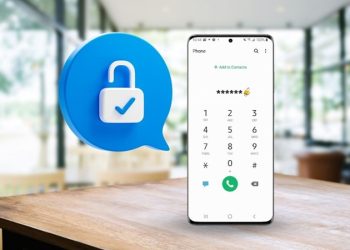


Email của bạn sẽ không được hiển thị công khai. Các trường bắt buộc được đánh dấu *
Tạo bình luận mới